Mae Excel yn cael neu'n cyfrifo oedran o'r dyddiad geni
Os oes gennych chi restr o ddyddiad geni'r gweithiwr yn nhaflen waith Excel, nawr, rydych chi am gyfrifo'r oedran ar gyfer pob un ohonyn nhw. Yn Excel, mae yna rai swyddogaethau defnyddiol, fel YEARFRAC neu DATEDIF a all eich helpu i gael yr oedran o'r pen-blwydd yn gyflym ac yn hawdd.

- Cyfrifwch oedran yn seiliedig ar ddyddiad geni gyda swyddogaeth YEARFRAC
- Cyfrifwch oedran yn seiliedig ar ddyddiad geni gyda swyddogaeth DATEDIF
- Cyfrifwch oedran yn seiliedig ar ddyddiad geni mewn blynyddoedd, misoedd a dyddiau
- Cyfrifwch oedran ar ddyddiad penodol yn Excel
- Cyfrifwch oedran ar sail genedigaeth y dyddiad cyn 1900
- Cyfrifwch oedran yn seiliedig ar enedigaeth dyddiad o'r dyddiad cyfredol neu ddyddiad penodol gyda nodwedd anhygoel
Cyfrifwch oedran yn seiliedig ar ddyddiad geni gyda swyddogaeth YEARFRAC
Yn Excel, gall swyddogaeth YEARFRAC eich helpu i gael yr oedran o'r dyddiad geni penodol, y gystrawen generig yw:
- birthdate: Dyddiad y pen-blwydd.
- TODAY(): Mae'r swyddogaeth hon yn dychwelyd y dyddiad heddiw.
Felly, defnyddiwch y fformiwla isod i mewn i gell wag:
Ac yna, llusgwch yr handlen llenwi i lawr i'r celloedd rydych chi am gymhwyso'r fformiwla hon, mae'r holl oedrannau wedi'u cyfrif a'u harddangos fel rhifau degol mewn celloedd, gweler y screenshot:

Awgrymiadau: Y canlyniad a gyfrifir yw rhif degol trwy ddefnyddio'r swyddogaeth YEARFRAC, i wneud y rhif oedran fel cyfanrif, dylech gyfuno'r swyddogaeth INT fel hyn:
A byddwch yn cael yr oesoedd fel cyfanrifau:

Cyfrifwch oedran yn seiliedig ar ddyddiad geni gyda swyddogaeth DATEDIF
Gall swyddogaeth DATEDIF hefyd drosi'r dyddiad geni i oedran, y gystrawen generig yw:
- birthdate: Dyddiad y pen-blwydd.
- TODAY(): Mae'r swyddogaeth hon yn dychwelyd y dyddiad heddiw.
- y: Mae'n dychwelyd nifer y blynyddoedd cyflawn o'r dyddiad geni i'r dyddiad cyfredol.
Nawr, nodwch neu copïwch y fformiwla ganlynol i mewn i gell wag:
Ac mae'r holl oedrannau wedi'u cyfrif yn seiliedig ar y dyddiad geni, gweler y screenshot:

Cyfrifwch oedran yn seiliedig ar ddyddiad geni mewn blynyddoedd, misoedd a dyddiau
Os ydych chi am gael union oedran y personau, fel sawl blwyddyn, mis a diwrnod o'u dyddiadau geni hyd at y dyddiad cyfredol. Dylech gyd-fynd â swyddogaethau DATEIF yn un fformiwla fel hyn:
Ac yna, fe gewch y canlyniadau fel y dangosir y screenshot canlynol:

Awgrymiadau: Os ydych chi am anwybyddu'r 0 flwyddyn, mis neu'r diwrnod wrth gymhwyso'r fformiwla uchod, gallwch gyfuno'r swyddogaeth IF i brofi'r 0's. defnyddiwch y fformiwla hon:
Ac yna, fe gewch y screenshot isod yn ôl yr angen, mae pob oedran yn cael ei arddangos mewn blynyddoedd, misoedd a dyddiau heb 0 werth:
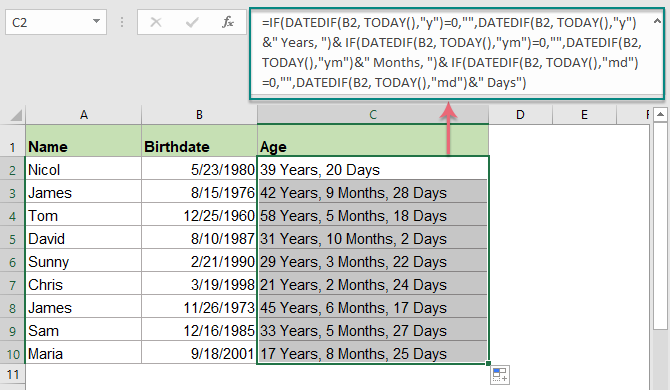
Cyfrifwch oedran ar ddyddiad penodol yn Excel
Weithiau, hoffech chi gael yr oedran o'r dyddiad geni i ddyddiad penodol yn lle'r dyddiad cyfredol, yn yr achos hwn, does ond angen i chi newid y swyddogaeth HEDDIW () yn yr ail ddadl gyda'r dyddiad penodol. Fel:
- birthdate: Dyddiad y pen-blwydd.
- specific_date: Y dyddiad gorffen yr ydych am gyfrifo'r oedran o'r dyddiad geni.
- y: Mae'n dychwelyd nifer y blynyddoedd cyflawn o'r dyddiad geni i'r dyddiad cyfredol.
Defnyddiwch y fformiwla fel hyn:
Ac yna, mae'r oedrannau wedi'u cyfrif o'r dyddiad geni i ddyddiad penodol fel y dangosir y llun a ganlyn:

Awgrymiadau: I gael yr union flynyddoedd, misoedd a diwrnodau oed, defnyddiwch y fformiwla isod:

Cyfrifwch oedran ar sail genedigaeth y dyddiad cyn 1900
Nid yw'r fformwlâu uchod yn gweithio'n gywir pan fydd y dyddiad geni cyn 1900, oherwydd wrth nodi dyddiad cyn 1900, bydd yn cael ei storio fel fformat testun yn awtomatig yn Excel. Felly, dyma Swyddogaeth Diffiniedig Defnyddiwr yn eich helpu i gael yr oedran os yw'r dyddiad geni yn gynharach na 1900.
1. Gwasgwch y Alt + F11 allweddi i agor y Microsoft Visual Basic ar gyfer Ceisiadau ffenestr.
2. Ac yna cliciwch Mewnosod > Modiwlau, yna copïwch y cod VBA canlynol i mewn i ffenestr y Modiwl.
Cyfrifwch oedran o eni'r dyddiad cyn 1900 hyd heddiw:
Function AgelnNow(ByVal xDate As Variant)
Dim xIA As Integer
xIA = 0
On Error Resume Next
xIA = DateDiff("yyyy", xDate, Now())
If (Month(Now()) < Month(xDate)) Or (Month(xDate) = Month(Now())) Then
If (Day(Now()) < Day(xDate)) Then
xIA = xIA - 1
End If
End If
If xIA = -1 Then
AgelnNow = "Error"
Else
AgelnNow = xIA
End If
End Function
3. Yna rhowch y fformiwla ganlynol i mewn i gell wag: = AgelnNow (A2) (A2 yw'r gell dyddiad geni)
Yna llusgwch y handlen llenwi i lawr i'r celloedd rydych chi am gael yr oedran, mae pob oedran o'r dyddiad geni hyd heddiw wedi'i gyfrifo, gweler y screenshot:

Tip: Os oes angen i chi gael yr oedran o'r dyddiad geni hyd at y dyddiad marwolaeth yn lle'r dyddiad cyfredol, cymhwyswch y cod isod:
Cyfrifwch oedran o eni'r dyddiad cyn 1900 hyd at ddyddiad marwolaeth:
Function Age(ByVal StartDate As Variant, ByVal EndDate As Variant)
Dim xIA As Integer
xIA = 0
On Error Resume Next
xIA = DateDiff("yyyy", StartDate, EndDate)
If (Month(EndDate) < Month(StartDate)) Or (Month(StartDate) = Month(EndDate)) Then
If (Day(EndDate) < Day(StartDate)) Then
xIA = xIA - 1
End If
End If
If xIA = -1 Then
Age = "Error"
Else
Age = xIA
End If
End Function
A defnyddiwch y fformiwla hon: = Oedran (A2, B2) (A2 yw'r gell dyddiad geni, a B2 yw'r gell dyddiad marwolaeth) i gael y canlyniad fel y dangosir isod screenshot:

Cyfrifwch oedran yn seiliedig ar enedigaeth dyddiad o'r dyddiad cyfredol neu ddyddiad penodol gyda nodwedd anhygoel
Kutools ar gyfer Excel yn cefnogi teclyn defnyddiol - Cynorthwyydd Dyddiad ac Amser nodwedd a all eich helpu i gyfrifo'r oedran yn seiliedig ar eni'r dyddiad o'r dyddiad cyfredol neu ddyddiad penodol yn ôl yr angen heb gofio unrhyw fformiwlâu poenus. Cliciwch i lawrlwytho Kutools ar gyfer Excel am dreial am ddim!

Swyddogaethau cymharol a ddefnyddir:
- BLWYDDYN:
- Mae'n dychwelyd gwerth degol sy'n cynrychioli blynyddoedd ffracsiynol rhwng dau ddyddiad.
- HEDDIW ()
- Mae'n rhoi gwerth y dyddiad cyfredol.
- INT ()
- Mae'n dychwelyd rhan gyfanrif gwerth.
- DATEIF
- Mae'r swyddogaeth hon yn dychwelyd nifer y blynyddoedd, misoedd, neu ddiwrnodau rhwng dau ddyddiad penodol.
Erthyglau cyfrifo oedran cymharol:
- Trosi Dyddiad Geni Yn Oed yn Gyflym Yn Excel
- Er enghraifft, rydych chi'n cael ystod o ddata dyddiad geni amrywiol yn Excel, ac mae angen i chi drosi'r dyddiad geni i arddangos eu union werth oedran yn Excel, sut hoffech chi gyfrifo?
- Cyfrifwch Oedran O Ddyddiad Dyddiad Yn Google Sheet
- A ydych erioed wedi ceisio cyfrifo oedran o eni'r dyddiad yn nhaflen Google? Yr erthygl hon, byddaf yn cyflwyno rhai fformiwlâu i chi ddatrys y swydd hon yn gyflym ac yn hawdd.
- Cyfrifwch Oedran O Rhif ID Yn Excel
- Gan dybio, mae gennych chi restr o rifau adnabod sy'n cynnwys rhifau 13 digid, a'r 6 rhif cyntaf yw'r dyddiad geni. Er enghraifft, mae'r rhif ID 9808020181286 yn golygu mai'r dyddiad geni yw 1998/08/02.
- Cyfrifwch Oedran Mewn Blynyddoedd a Misoedd a Dyddiau O Ddyddiad Geni
- Os oes colofn o ddyddiadau geni penodol, a allech chi gyfrifo pob oedran yn gyflym ar sail y dyddiadau geni penodol hynny mewn blynyddoedd a misoedd a dyddiau neu mewn rhif degol fel y dangosir isod y screenshot?
- Cyfrifwch Oedran Ar Ddyddiad Penodol neu Ddyfodol Yn Excel
- Er enghraifft, mae gennych ddyddiad geni unigolyn, os bydd angen i chi gyfrifo oedran y person hwn ar sail dyddiad dyfodol neu benodol, bydd y dulliau canlynol yn eich helpu gam wrth gam mewn manylion.
Yr Offer Cynhyrchedd Swyddfa Gorau
Kutools for Excel - Yn Eich Helpu i Sefyll Allan O Dyrfa
Kutools ar gyfer Excel Mae ganddo Dros 300 o Nodweddion, Sicrhau mai dim ond clic i ffwrdd yw'r hyn sydd ei angen arnoch chi...

Tab Office - Galluogi Darllen a Golygu Tabiau yn Microsoft Office (gan gynnwys Excel)
- Un eiliad i newid rhwng dwsinau o ddogfennau agored!
- Gostyngwch gannoedd o gliciau llygoden i chi bob dydd, ffarweliwch â llaw llygoden.
- Yn cynyddu eich cynhyrchiant 50% wrth wylio a golygu sawl dogfen.
- Yn dod â Thabiau Effeithlon i'r Swyddfa (gan gynnwys Excel), Just Like Chrome, Edge a Firefox.
